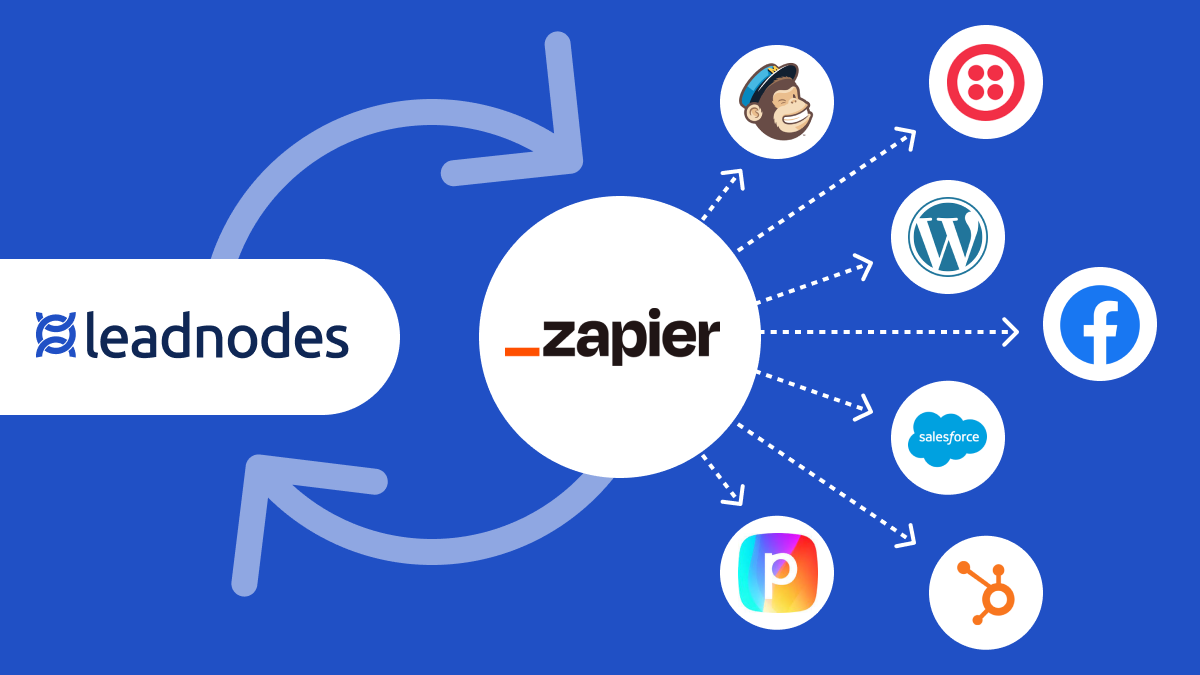Mit Leadnodes können Sie Zapier-Integrationen erstellen. Dies ermöglicht Ihnen, sich mit mehr als 2.000 Apps zu verbinden. Fast alle CRM-Systeme können verknüpft werden, wodurch die Daten von Leadnodes mit der verbundenen Anwendung synchronisiert werden. Es gibt jedoch noch viele weitere Möglichkeiten, wie Zapier die Integration von Apps erleichtert.
Was ist Zapier?
Zapier ist ein Cloud-basierter Automatisierungsdienst, mit dem Benutzer komplexe Workflows zwischen verschiedenen Web-Apps automatisieren können. Es ermöglicht Benutzern, Trigger in einer Anwendung zu definieren, die eine Aktion in einer anderen Anwendung auslösen. Zum Beispiel kann ein Trigger bei einer neuen E-Mail in Gmail eine Aktion bei Leadnodes auslösen, um einen neuen Lead zu erstellen.
So erstellen Sie einen Leadimport mit Zapier
1. Melden Sie sich auf Zapier.com an und klicke auf „Create Zap“.

2. Wähle eine App aus, die Sie mit Ihrem Leadnodes System verbinden möchten. Sie können nach der App suchen, indem Sie in der Suchleiste nach den Namen der App eingeben.
In unserem Beispiel hier werden wir eine Facebook Lead Ads Kampagne mit Leadnodes verbinden.

3. Wählen Sie das Event, welches ausgelöst wird, wenn ein neuer Lead generiert wurde und klicken Sie auf „Continue“.

4. Verbinden Sie die App (Facebook) mit Zapier und wählen Sie ein Account aus.
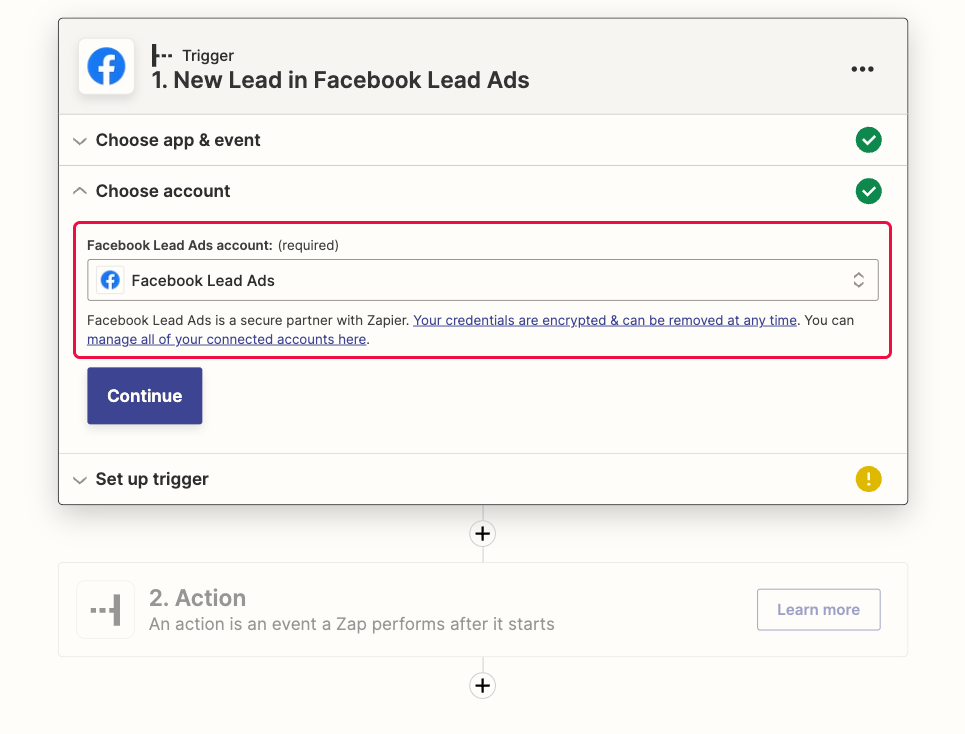
5. Im nächsten Schritt ermöglicht der Facebook Trigger nun, die Facebook Seite und das Lead Ads Formular zu wählen, über das die Leads generiert werden. Klicken Sie auf „Continue“, um anschließend die Einrichtung des Triggers mit einem Test abzuschließen.

6. Nachdem Sie den Trigger erfolgreich eingerichtet haben, können Sie jetzt die Leadnodes Action einrichten. Suchen Sie hierzu in der Suchleiste nach „Leadnodes“ und wählen Sie die angezeigte App aus.

7. Wählen Sie als Event „Create Lead“, um einen neuen Lead zu erstellen. Klicken Sie auf „Continue“, um zum nächsten Schritt zu gelangen.
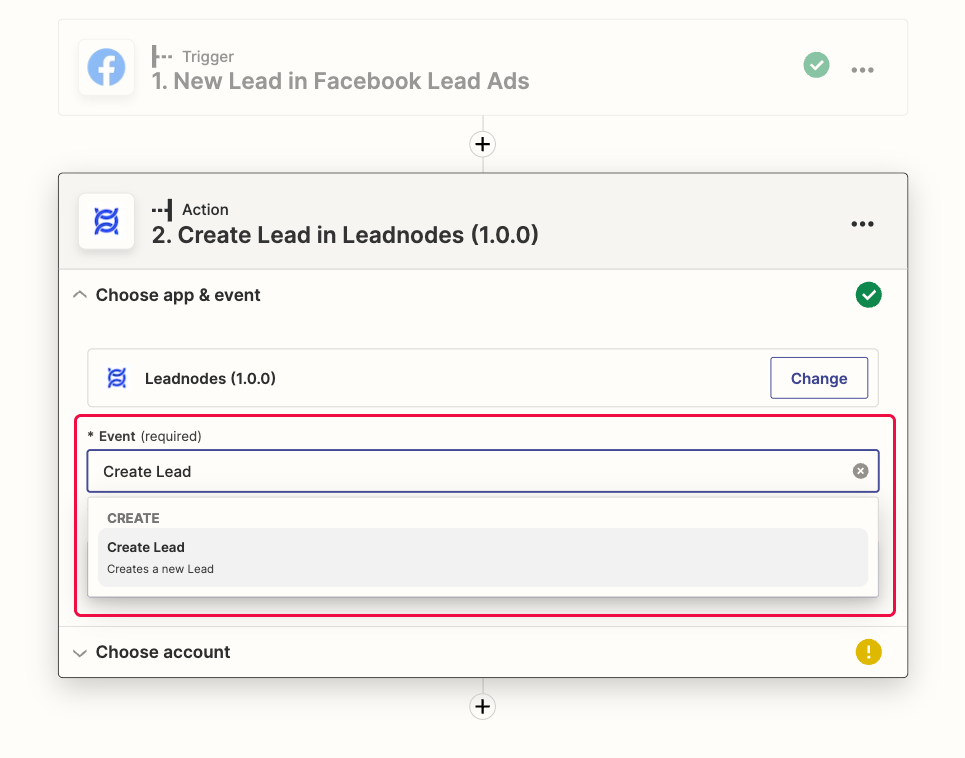
8. Jetzt müssen Sie Leadnodes mit Zapier verbinden. Klicken Sie auf „Sign in“, um das „Connect Accout“ Pop-up zu öffnen. In dem Pop-up werden Sie aufgefordert, Ihren Leadnodes API Key einzugeben. Bestätigen Sie die Eingabe mit Klick auf den Button „Yes, Continue“.

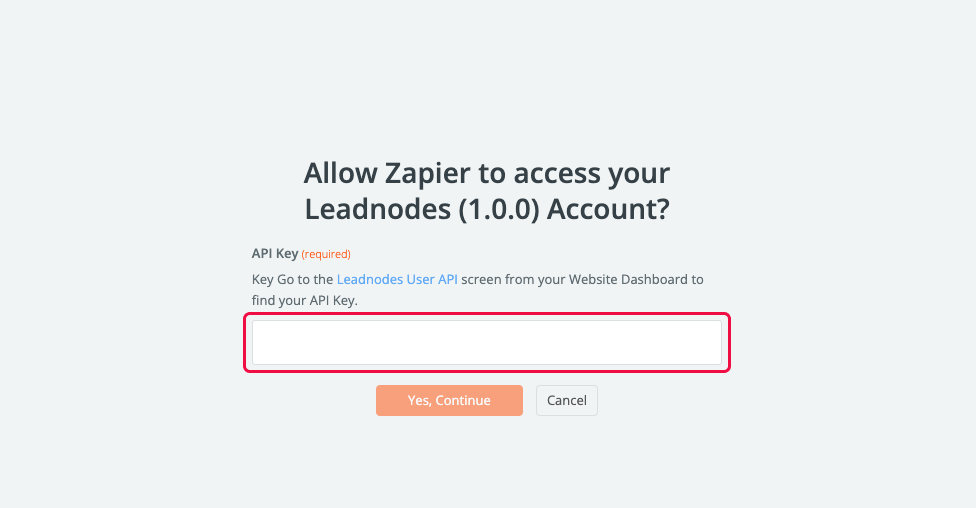
9. Nun sollte der verbundene Account in dem „Leadnodes account“ Dropdown erscheinen. Klicken Sie auf „Continue“, um zu nächsten Schritt zu gelangen.

10. In diesem Schritt verknüpfen Sie jetzt die Daten der beiden verbundenen Apps. Sobald Sie auf ein Eingabefeld klicken, erhalten Sie von Zapier eine Liste der Daten, die Sie verknüpfen können. Auch ist es möglich, Werte fest zu vergeben, indem Sie den Wert einfach in das Feld eingeben. Schließen die Verknüpfung mit einem Klick auf „Continue“ ab und testen Sie Ihren „Zap“ im letzten Schritt.

Fertig! Sie sind jetzt bereit, von mehr als 2.000 Apps und Tools, Leads mit Zapier in Leadnodes zu importieren!